- Forfatter Abigail Brown [email protected].
- Public 2024-01-07 19:05.
- Sist endret 2025-01-24 12:19.
What to Know
- Android: Åpne Google Play-tjenester. Hvis du ser Deactivate, er appen oppdatert. Hvis du ser Oppdater, trykker du på det for å installere.
- Chromebook: Åpne Chrome-nettleseren og gå til appsiden Google Play Services.
- Hvis du er sikker på at appen er oppdatert, må du kanskje tømme bufferen og lagringen for Google Play-tjenester.
Google Play-tjenester er en bakgrunnsapp som er integrert i nedlasting av programvare og oppdateringer fra Google Play-butikken. Hvis du får en feilmelding når du prøver å laste en app eller et spill, må du kanskje oppdatere Google Play-tjenester manuelt eller tømme bufferen.
Hvordan oppdaterer du Google Play-tjenester på Android
For å sjekke om Google Play-tjenester er oppdatert, åpne appsiden for Google Play-tjenester i en nettleser. Hvis du ser Deactivate, er appen din oppdatert. Hvis du ser Update, trykker du på det for å laste ned og installere de siste oppdateringene for Google Play-tjenester.
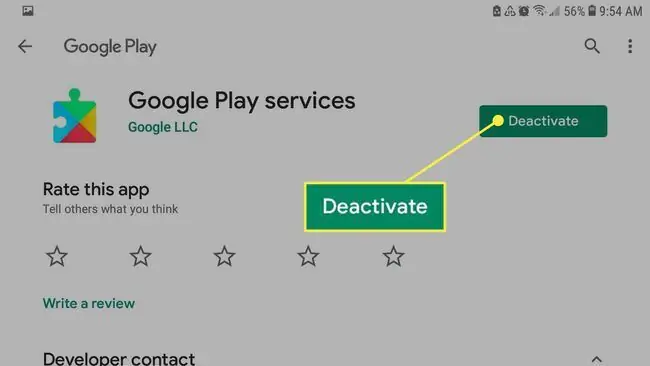
bunnlinjen
Noen Chromebooks laget etter 2017 støtter Android-apper og Google Play-butikken. Du kan oppdatere Google Play Services på Chromebook ved å gå til Google Play Services app-siden i Chrome-nettleseren.
Slik feilsøker du problemer med Google Play-tjenester
Hvis en app krasjer eller ikke lar seg laste, kan det hende du får en feilmelding om at Google Play-tjenester har stoppet. Hvis du er sikker på at appen er oppdatert, må du kanskje tømme bufferen og lagringen for Google Play-tjenester:
- Åpne enhetens Settings.
- Trykk Apps.
-
Trykk Google Play-tjenester.

Image - Trykk Force Stop, og trykk deretter på Storage.
- Trykk Tøm buffer, og trykk deretter på Administrer lagring.
-
Trykk Slett alle data.

Image
Du må kanskje vente opptil fem minutter før endringene trer i kraft. Hvis du har problemer med å laste ned en app fra Google Play, må du kanskje gjenta trinnene ovenfor for Play Butikk-appen også.
Hva er Google Play-tjenester?
Google Play-tjenester vises ikke hvis du søker etter det i Play-butikken. Det er en bakgrunnstjeneste som gir kjernefunksjonalitet for å sikre at appene dine fungerer som de skal. Takket være Google Play-tjenester trenger du ikke å opprette ny påloggingsinformasjon for hver nye app du installerer.
Hvis du har problemer med en bestemt app, kan det være fordi Google Play-tjenester er utdatert. Google Play-tjenester vil vanligvis oppdateres i bakgrunnen uten at du trenger å gjøre noe. Imidlertid kan du av og til få en melding om å installere oppdateringer. Trykk på varselet for å gå til appsiden, og trykk deretter Oppdater som du ville gjort for alle andre apper.
Noen apper krever en vedvarende internettforbindelse for å kommunisere med Google Play-tjenester. Sjekk Wi-Fi- eller mobiltilkoblingen din og start enheten på nytt hvis du opplever problemer med slike apper.






